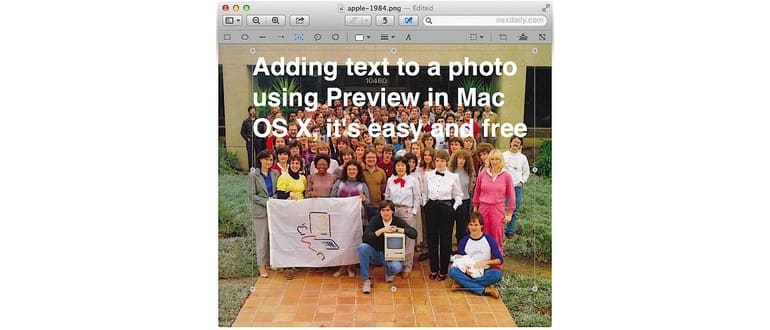L’aggiunta di testo alle immagini è un processo semplice, reso ancora più facile grazie ad Anteprima, l’app di visualizzazione delle immagini inclusa su tutti i Mac. Molti utenti non considerano Anteprima per modifiche alle immagini, ma questo strumento è sorprendentemente efficace. Non c’è bisogno di scaricare applicazioni di terze parti per inserire alcune parole su una foto, dato che Anteprima è disponibile in tutte le versioni di Mac OS X.
Con Anteprima, puoi inserire testo, parole e frasi su qualsiasi file di immagine supportato, da JPEG a PDF, passando per TIFF e molti altri formati. Se non hai mai esplorato gli strumenti di testo e font di Anteprima, ecco una guida rapida su come utilizzarli.
Come aggiungere testo alle foto con Anteprima su Mac
- Apri la foto a cui vuoi aggiungere il testo nell’app Anteprima.
- Clicca sull’icona degli strumenti, il pulsante «Mostra barra degli strumenti Modifica», quindi seleziona «Strumento testo».
- Clicca nella parte della foto dove desideri aggiungere il testo e digita le parole desiderate.
(* Nota: alcune versioni di Anteprima utilizzano una piccola icona a forma di matita come pulsante Modifica, mentre le versioni più recenti mostrano un’icona di strumenti. Puoi anche selezionare «Mostra barra degli strumenti Modifica» o «Mostra barra degli strumenti di markup» dal menu «Visualizza» per accedere alle opzioni di modifica.)
L’aspetto della barra degli strumenti può variare a seconda della versione di Anteprima in uso sul tuo Mac. Non preoccuparti, abbiamo coperto entrambe le situazioni.
Ecco il pulsante da premere per visualizzare la barra degli strumenti Modifica: lo strumento di testo è rappresentato dalla lettera ‘T’ nella barra degli strumenti di modifica:
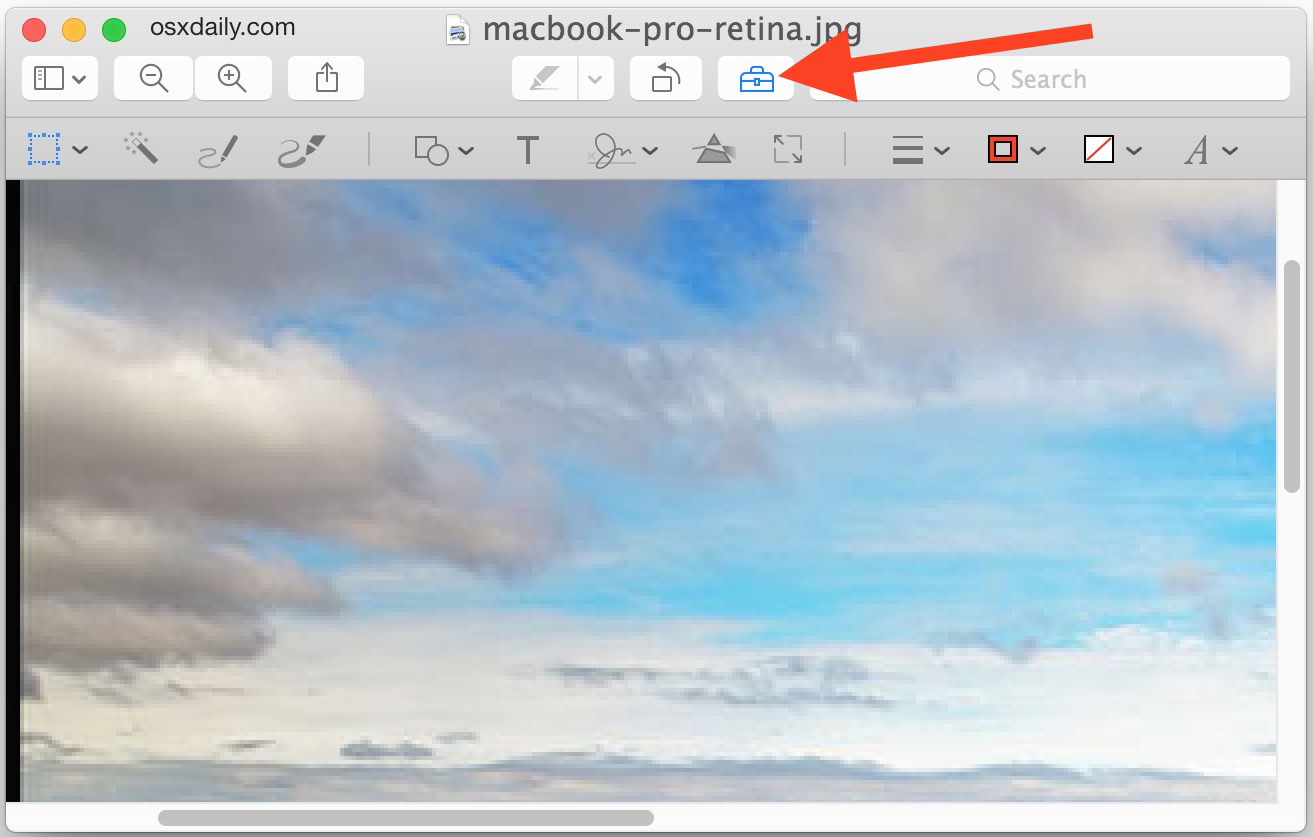
Nelle versioni precedenti di Anteprima, i pulsanti per gli strumenti di modifica e di testo sono i seguenti:

Una volta posizionato il testo, puoi spostarlo semplicemente cliccando e trascinandolo con il cursore.
Modifica del carattere, dimensione del testo e colore delle immagini in Anteprima su Mac
Aggiungere testo è facile, ma puoi anche personalizzarlo cambiando il carattere, la dimensione e il colore:
- Cambia il carattere o la dimensione selezionando tutto il testo (Comando + A) e premendo «Mostra caratteri».
- Cambia il colore selezionando il testo e scegliendo un nuovo colore dal menu Colori oppure selezionando «Altro colore» per aprire il selettore colori.
Ecco gli strumenti di testo, il selettore di colori e le opzioni per il carattere:

Ecco come appare Anteprima con i pannelli per il carattere e il colore aperti:
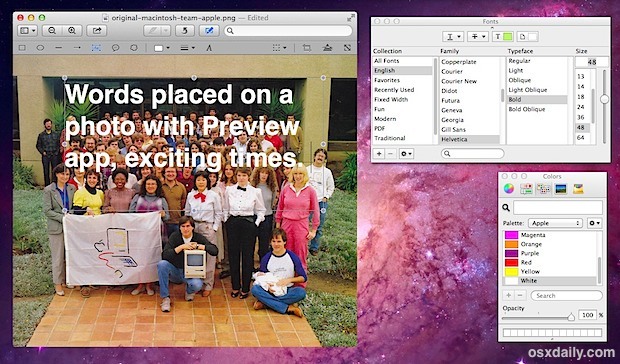
Una volta completato, salva la foto come al solito oppure utilizza «Salva con nome» o «Esporta» per creare un nuovo file con il testo sovrapposto all’immagine.
Questo video illustra quanto sia rapido l’intero processo: meno di un minuto per aprire un file, aggiungere del testo, regolarlo e salvare il file. Non è male per uno strumento così semplice!
Puoi anche usare Anteprima per aggiungere fumetti in stile cartone animato alle tue immagini, se vuoi dare un tocco più divertente.
Anteprima è un’ottima app, ma se cerchi opzioni più avanzate per stilizzare il testo, potresti considerare app di terze parti. Attualmente, non puoi aggiungere testo alle immagini con iPhoto, anche se in futuro potrebbero esserci aggiornamenti. Un’alternativa semplice e gratuita è Skitch, che offre diverse opzioni di stile per il testo. Se desideri un editor di immagini completo, considera di investire in un’app come Pixelmator, che è un’alternativa economica a Photoshop, disponibile a soli 15 dollari.
Novità nel 2024: strumenti di editing avanzati in Anteprima
Nel 2024, Apple ha apportato alcune migliorie a Anteprima, rendendola ancora più versatile. Ora puoi aggiungere rapidamente forme e funzioni di disegno, amplificando le tue possibilità di personalizzazione. Inoltre, l’integrazione con iCloud rende più semplice accedere alle tue immagini ovunque tu sia.
Un’altra novità è la possibilità di utilizzare filtri in tempo reale mentre aggiungi testo, permettendoti di vedere immediatamente come il tuo testo interagisce con l’immagine sottostante. Queste funzioni rendono Anteprima uno strumento non solo per visualizzare, ma anche per creare.
Inoltre, la compatibilità con formati di file più recenti è stata migliorata, quindi puoi lavorare su immagini scattate con le ultime fotocamere senza preoccupazioni. Insomma, Anteprima si sta evolvendo e rimane uno strumento fondamentale per gli utenti Mac!